
Adăugarea unei galerii de imagini în Keynote pe Mac
Cu o galerie de imagini, puteți vizualiza o colecție de poze și imagini SVG într-un sigur loc de pe un diapozitiv, astfel încât să se afișeze câte una pe rând. Când redați prezentarea, puteți să comutați printre imagini înainte de a trece la următorul diapozitiv. Este redat un efect vizual în timpul tranziției de la o imagine la următoarea.
Notă: Imaginile SVG afișate în galeriile de imagini nu pot fi combinate sau despărțite.
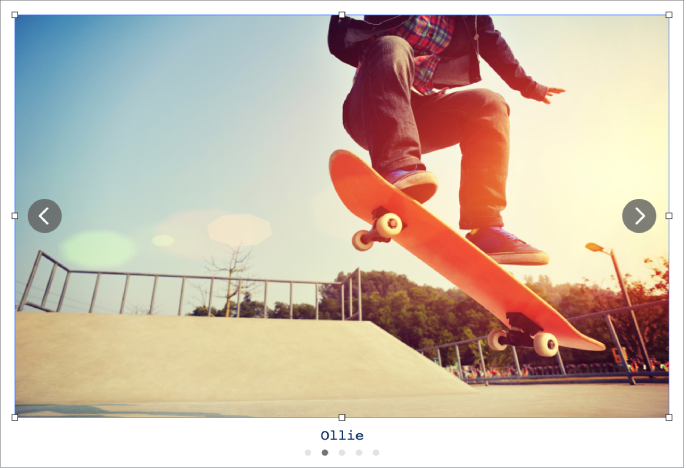
Faceți clic pe
 în bara de instrumente, apoi alegeți Galerie de imagini.
în bara de instrumente, apoi alegeți Galerie de imagini.Trageți galeria de imagini pentru a o repoziționa pe diapozitiv, apoi trageți orice mâner de selectare pentru a o redimensiona.
Pentru a adăuga imagini, trageți-le din computer în galeria de imagini.
Pentru a personaliza galeria de imagini, asigurați-vă că încă este selectată, apoi efectuați una dintre următoarele acțiuni:
Ajustați poziția sau nivelul de zoom al unei imagini: Faceți dublu clic pe imaginea de pe diapozitiv, apoi trageți-o pentru a o muta în cadru. Trageți cursorul pentru a efectua zoom.
Reordonați imagini: În bara laterală Format
 , faceți clic pe fila Galerie, apoi trageți miniaturile imaginilor pentru a le reordona.
, faceți clic pe fila Galerie, apoi trageți miniaturile imaginilor pentru a le reordona.Modificarea tranziției între imagini: Pentru a modifica efectul vizual redat între imaginile din prezentare, în bara laterală Animare
 , faceți clic pe fila Acțiune, apoi faceți clic pe Schimbă.
, faceți clic pe fila Acțiune, apoi faceți clic pe Schimbă.Adăugarea unei descrieri a imaginii care poate fi utilizată drept tehnologie de asistență (de exemplu, VoiceOver): Faceți clic pe fila Galerie în bara laterală Format
 , apoi faceți clic pe o miniatură a imaginii. Adăugați textul în caseta de text Descriere imagine. Descrierea imaginii nu este vizibilă nicăieri în prezentarea dvs.
, apoi faceți clic pe o miniatură a imaginii. Adăugați textul în caseta de text Descriere imagine. Descrierea imaginii nu este vizibilă nicăieri în prezentarea dvs.De asemenea, puteți să adăugați un titlu la o galerie de imagini, precum și legende la imagini individuale sau la toate imaginile. Consultați Adăugarea unei legende sau a unui titlu la obiecte în Keynote pe Mac.
Pentru a naviga prin galeria de imagini, faceți clic pe
 sau pe
sau pe  .
.
Pentru a șterge o imagine din galerie, în bara laterală Format ![]() faceți clic pe fila Galerie, clic pe miniatura imaginii, apoi apăsați pe Șterge. Pentru a extrage o imagine din galerie, trageți miniatura imaginii într‑un diapozitiv, document sau oriunde doriți să o plasați.
faceți clic pe fila Galerie, clic pe miniatura imaginii, apoi apăsați pe Șterge. Pentru a extrage o imagine din galerie, trageți miniatura imaginii într‑un diapozitiv, document sau oriunde doriți să o plasați.